Aktualizácia konfigurácie 1C
Spoločnosť 1C sa aktívne nezúčastňuje vývinu rôznych podporných programov, monitoruje zmeny v legislatíve, opravuje a upravuje určité funkcie. Všetky inovácie sú nainštalované na platforme počas aktualizácie konfigurácie. Vykonanie tohto procesu môže byť jednou z troch metód. Potom o tom budeme hovoriť.
obsah
Aktualizujeme konfiguráciu 1C
Pred prácou s dátovou platformou sa odporúča vyložiť databázu informácií, ak ste ju predtým používali. Ak chcete to urobiť, musíte všetkých používateľov dokončiť prácu a postupujte podľa týchto krokov:
- Spustite program a prejdite do režimu "Konfigurátor" .
- V okne, ktoré sa otvorí, v hornom paneli nájdite časť "Administrácia" a z rozbaľovacej ponuky vyberte položku "Vybrať informačnú databázu" .
- Zadajte umiestnenie úložiska na oddieli pevného disku alebo na akomkoľvek vymeniteľnom médiu a tiež nastavte príslušný názov adresára a uložte ho.
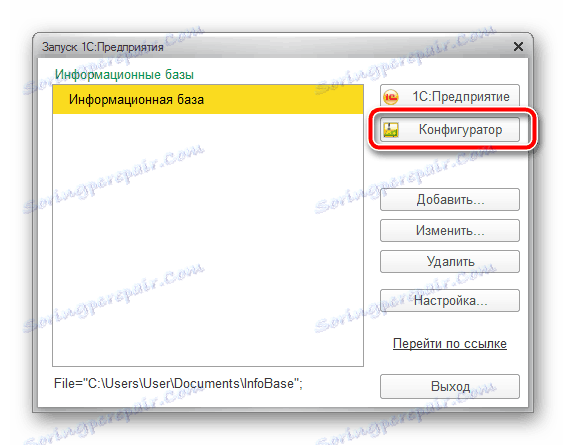
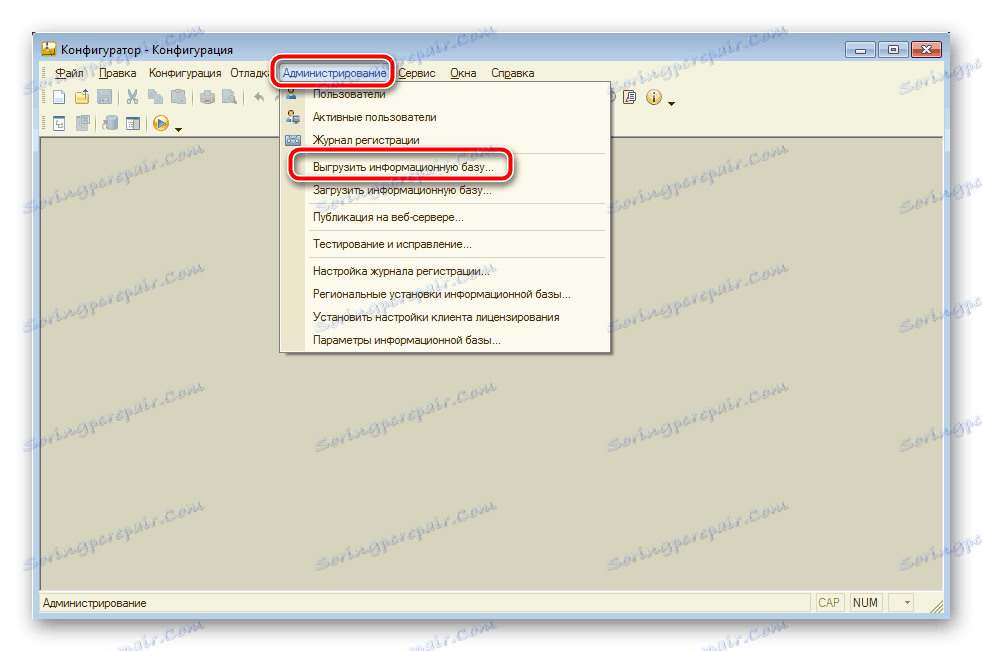
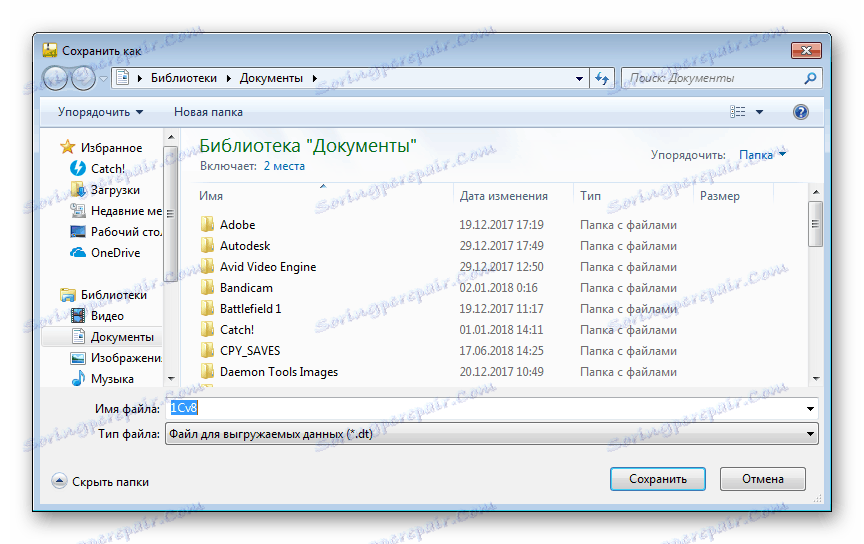
Teraz sa nemôžete obávať, že potrebné informácie budú vymazané počas aktualizácie konfigurácie. Budete môcť kedykoľvek znova načítať základňu na platforme. Pokračujeme priamo k možnostiam inštalácie novej zostavy.
Metóda 1: oficiálna webová stránka 1C
Na oficiálnej webovej stránke vývojára daného softvéru existuje veľa sekcií, kde sú uložené všetky údaje o produkte a súbory na prevzatie. Knižnica obsahuje všetky vytvorené zostavy, počnúc prvou verziou. Môžete si ich stiahnuť a nainštalovať nasledovne:
Prejdite na portálovú spoločnosť 1C
- Prejdite na hlavnú stránku portálovej podpory informačných technológií.
- V pravom hornom rohu vyhľadajte tlačidlo Prihlásenie a kliknite na neho, ak ste sa predtým neprihlásili.
- Zadajte svoje poverenia a potvrďte prihlasovacie údaje.
- Nájdite časť "1C: Aktualizácia softvéru" a prejdite naň.
- Na stránke, ktorá sa otvorí, vyberte možnosť "Stiahnúť aktualizácie softvéru".
- V zozname typických konfigurácií pre vašu krajinu vyhľadajte požadovaný softvér a kliknite na jeho názov.
- Vyberte preferovanú verziu.
- Odkaz na stiahnutie je v kategórii "Aktualizácia distribúcie" .
- Počkajte, kým sa ukončí sťahovanie, a otvorte inštalátor.
- Extrahujte súbory na ľubovoľné vhodné miesto a prejdite do tejto zložky.
- Nájdite tam súbor setup.exe , spustite ho a v otvorenom okne kliknite na "Ďalej" .
- Zadajte umiestnenie, kde bude nainštalovaná nová verzia konfigurácie.
- Po dokončení procesu dostanete špeciálne upozornenie.
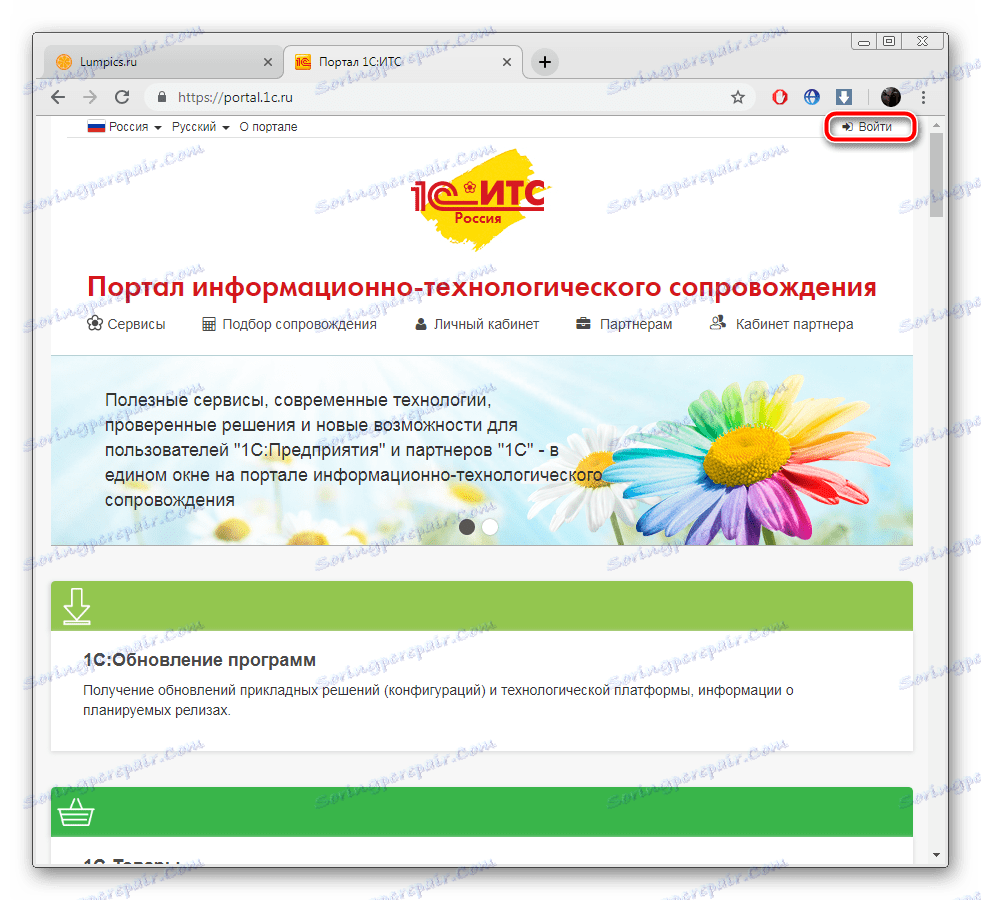
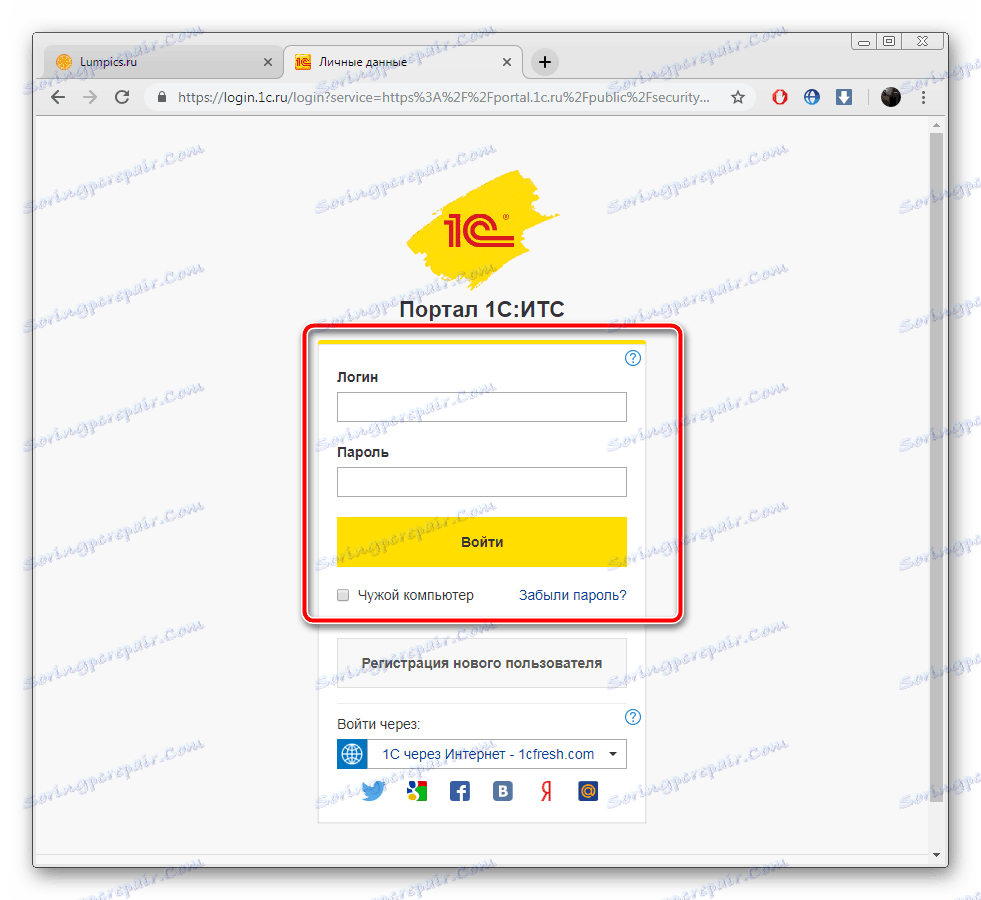
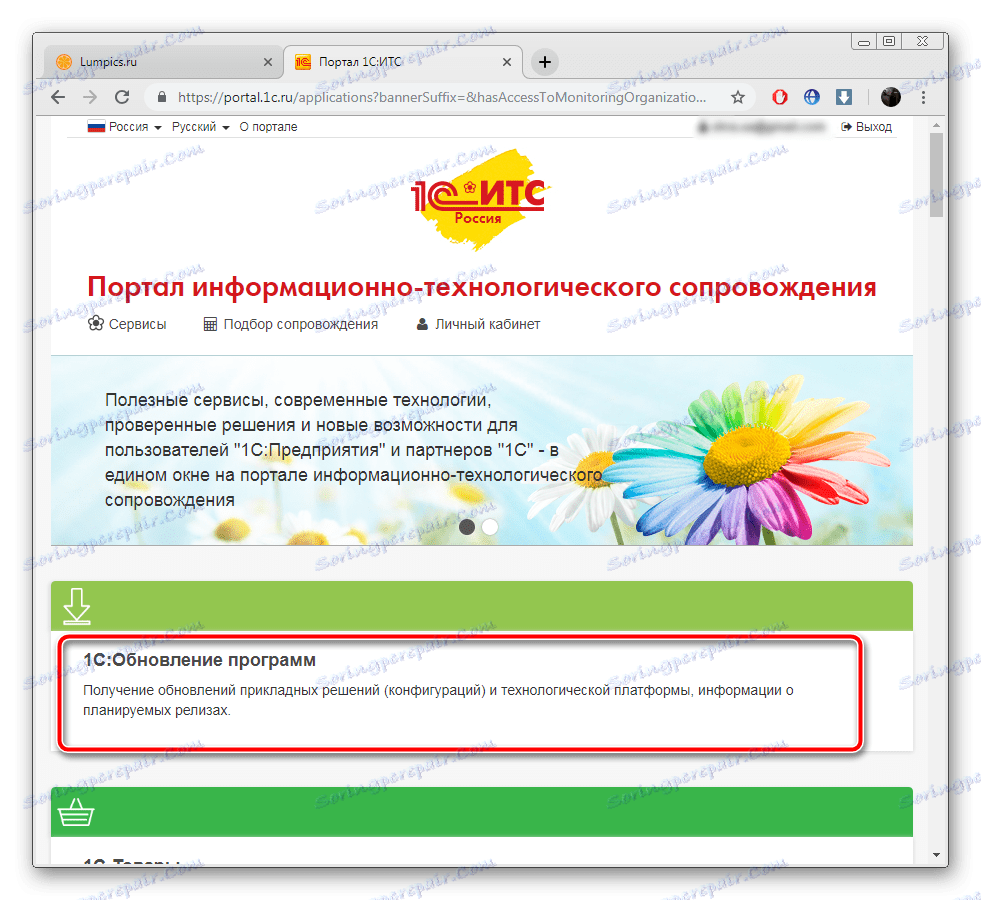
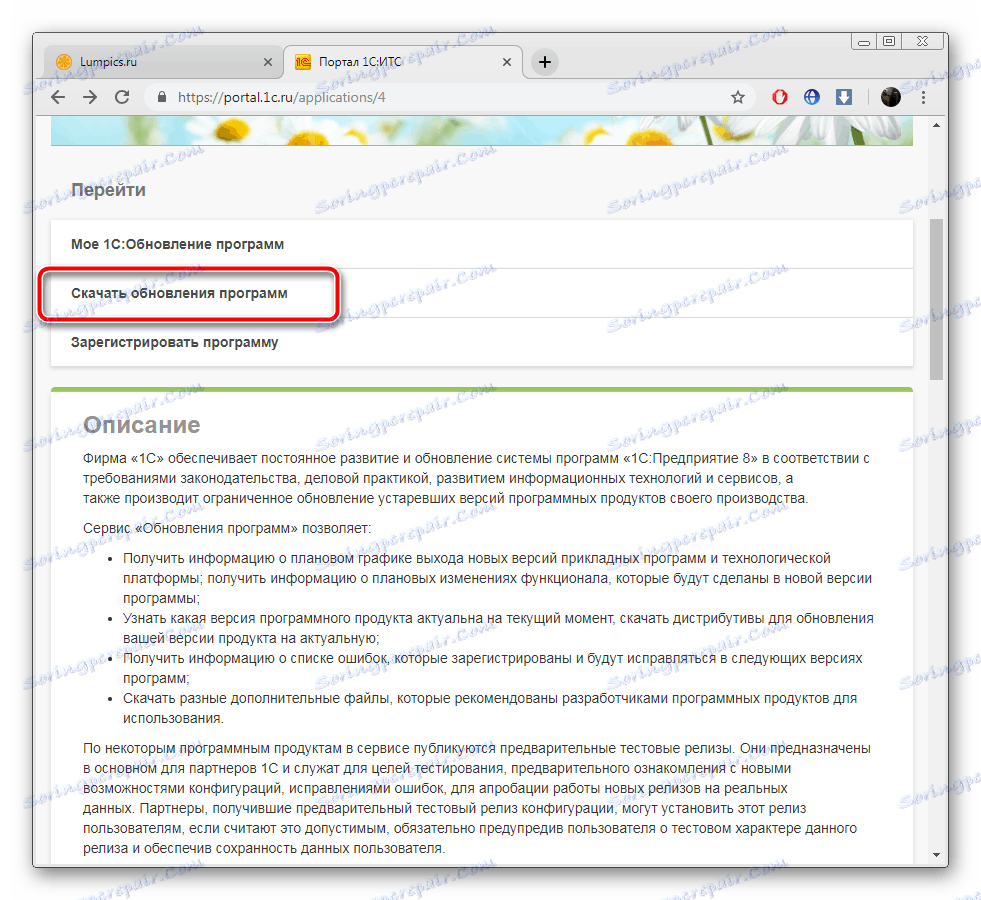
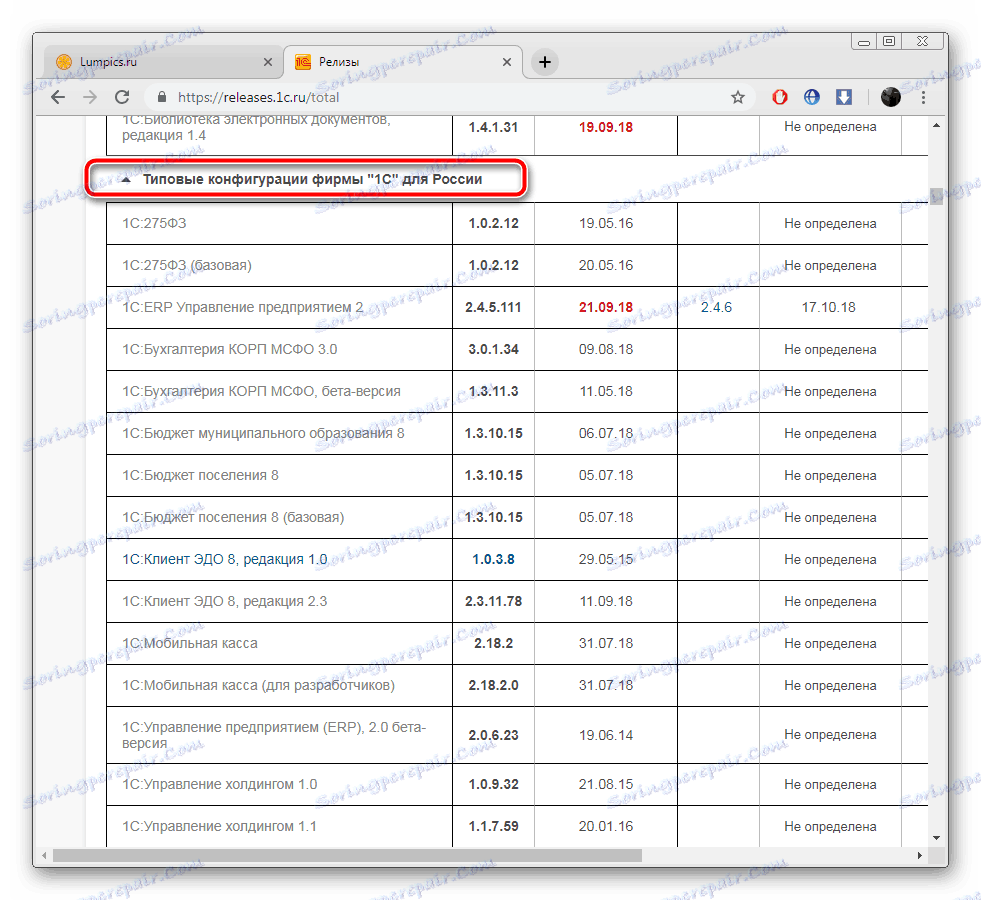
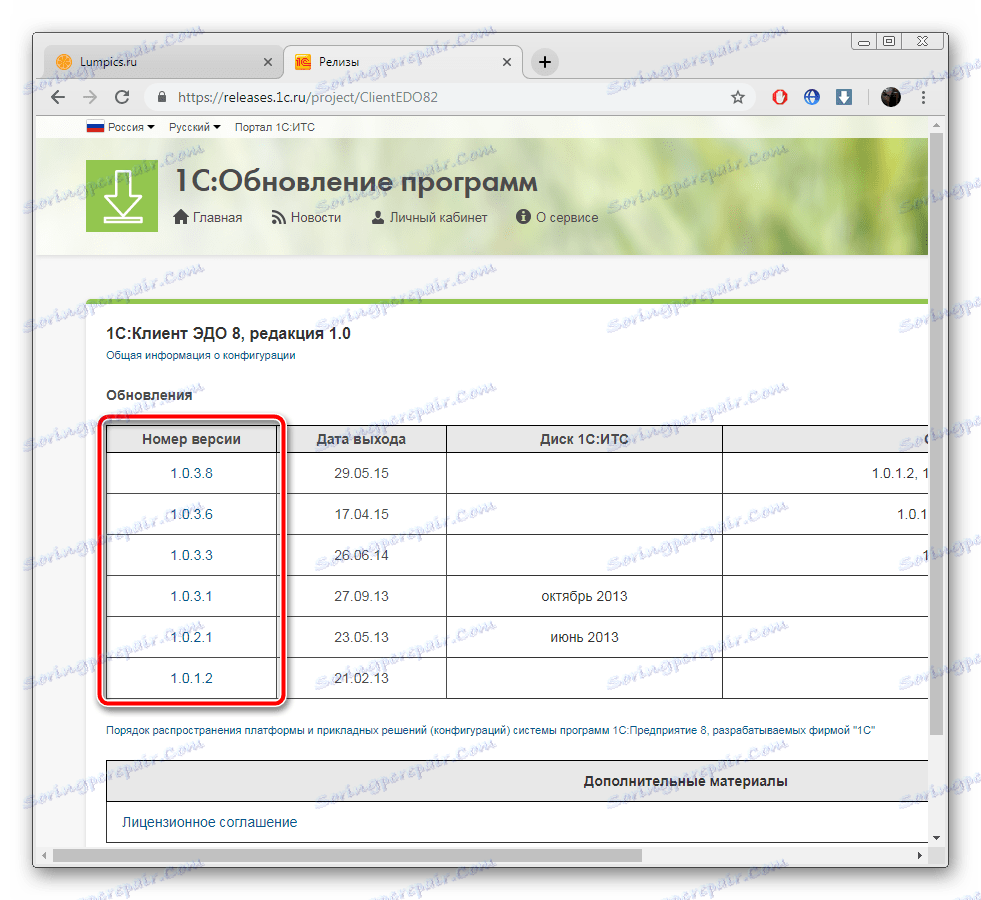
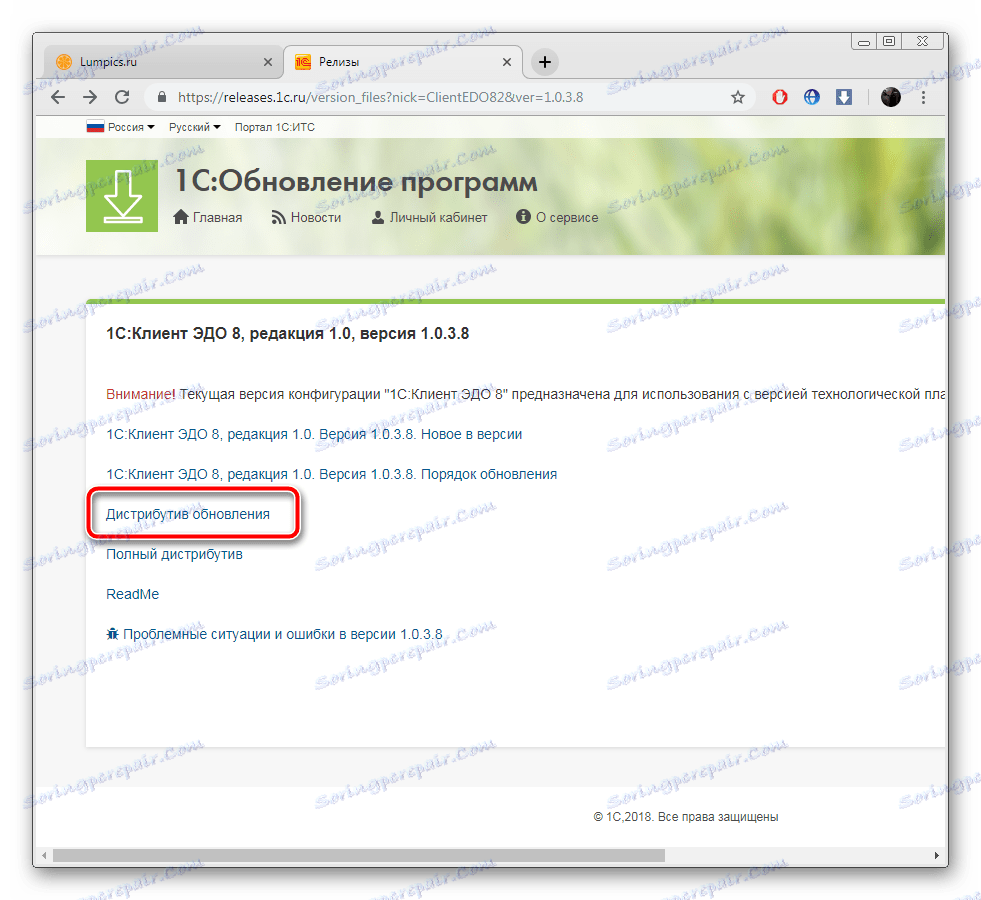
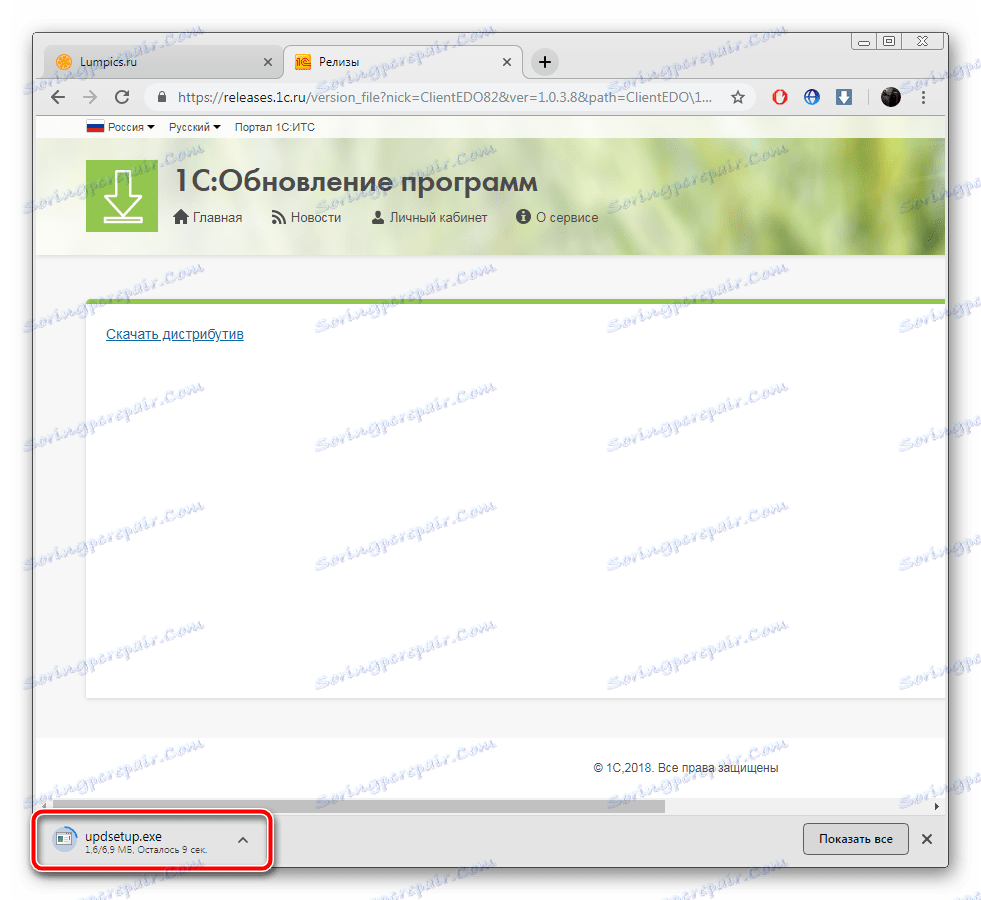
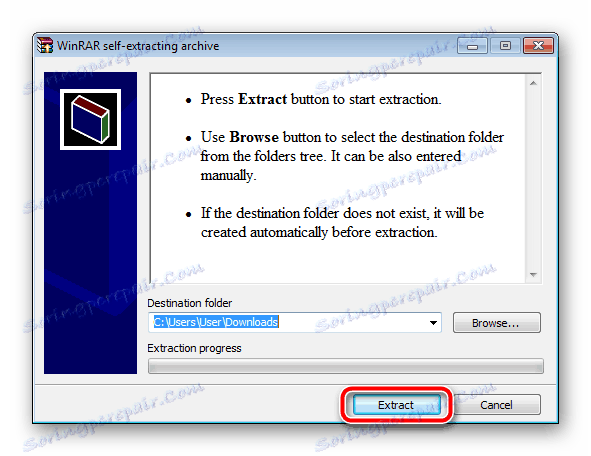
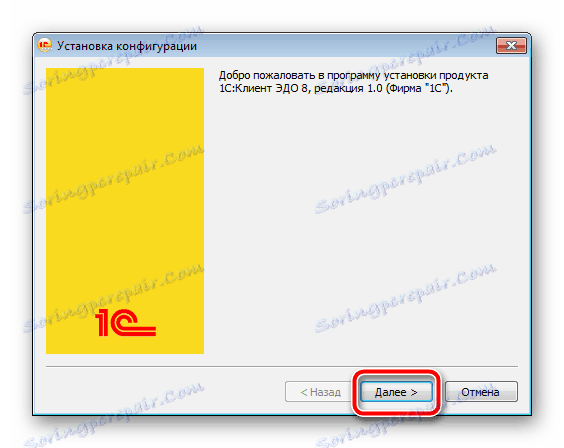
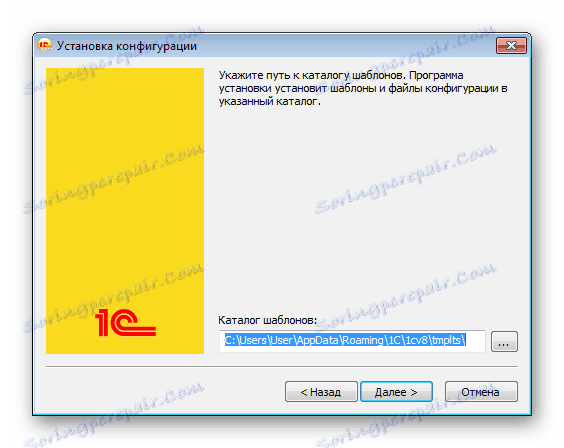
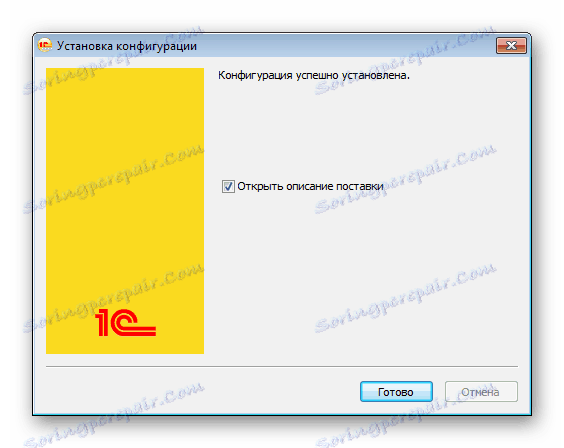
Teraz môžete spustiť platformu a prejsť na prácu s ňou, ak ste v minulosti stiahli svoju informačnú základňu.
Metóda 2: Konfigurátor 1C
Pred analýzou metód sme použili vstavaný konfigurátor iba na odovzdávanie informácií, má však funkciu, ktorá vám umožňuje nájsť aktualizácie prostredníctvom internetu. Všetky manipulácie, ktoré potrebujete vykonať, ak chcete použiť túto metódu, sú nasledovné:
- Spustite platformu 1C a prejdite do režimu "Konfigurátor" .
- Prejdite myšou cez položku "Konfigurácia" na paneli vyššie. V rozbaľovacej ponuke vyberte možnosť Podpora a kliknite na položku Aktualizovať konfiguráciu .
- Zadajte zdroj aktualizácie "Hľadať dostupné aktualizácie (odporúčané)" a kliknite na tlačidlo "Ďalej" .
- Postupujte podľa pokynov na obrazovke.
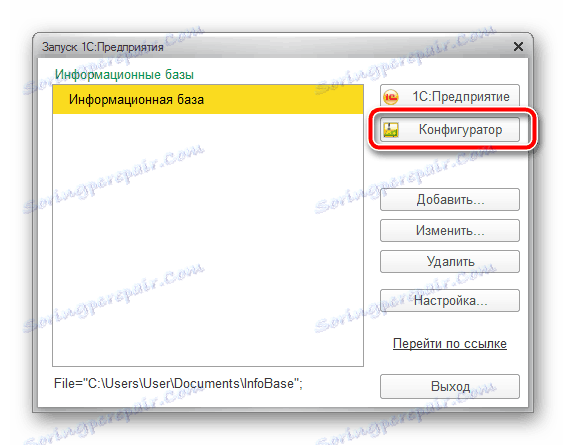
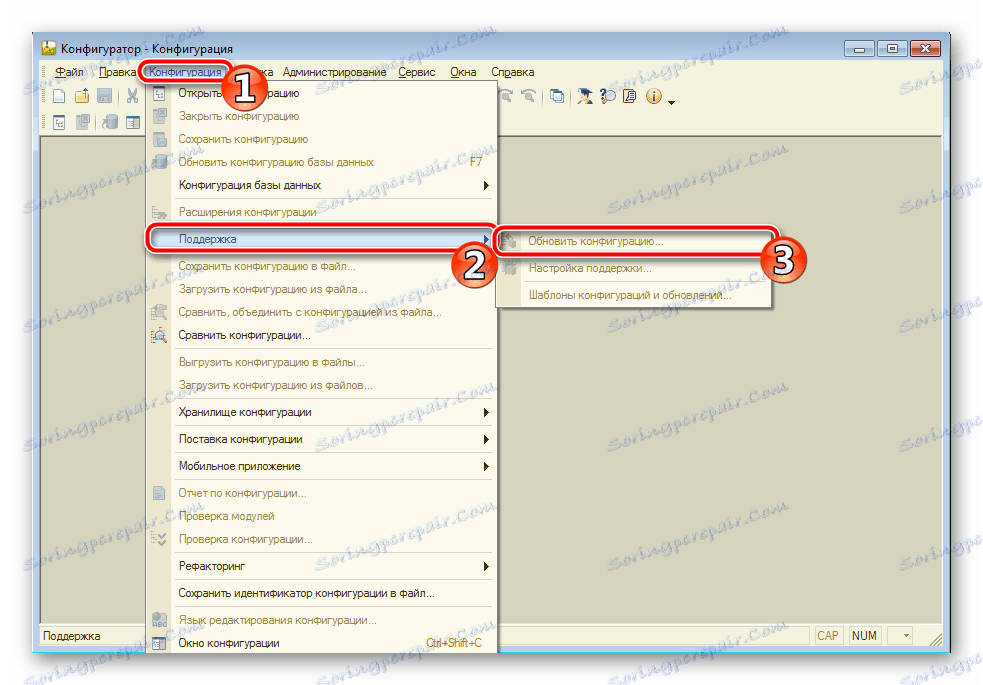
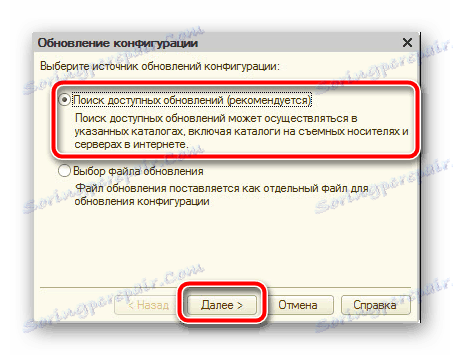
Metóda 3: Disk ITS
Spoločnosť 1C aktívne distribuuje svoje produkty na disky. Majú komponentu "Informačná a technologická podpora". Prostredníctvom tohto nástroja sa vykonáva účtovníctvo, dane a príspevky, práca s personálom a oveľa viac. Okrem toho existuje technická podpora, ktorá vám umožňuje inštalovať novú verziu konfigurácie. Postupujte podľa pokynov uvedených nižšie:
- Vložte disk DVD do jednotky a otvorte softvér.
- Vyberte položku "Technická podpora" a v časti "Aktualizácia softvéru 1C" vyberte príslušnú položku.
- Zobrazí sa zoznam dostupných revízií. Prečítajte si ho a kliknite na príslušnú možnosť.
- Inštaláciu spustite kliknutím na príslušné tlačidlo.
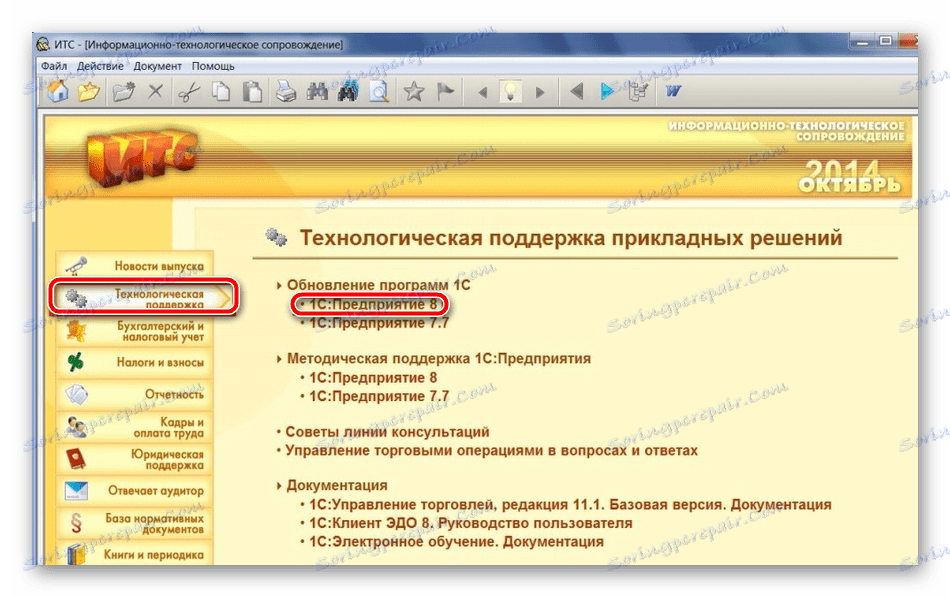
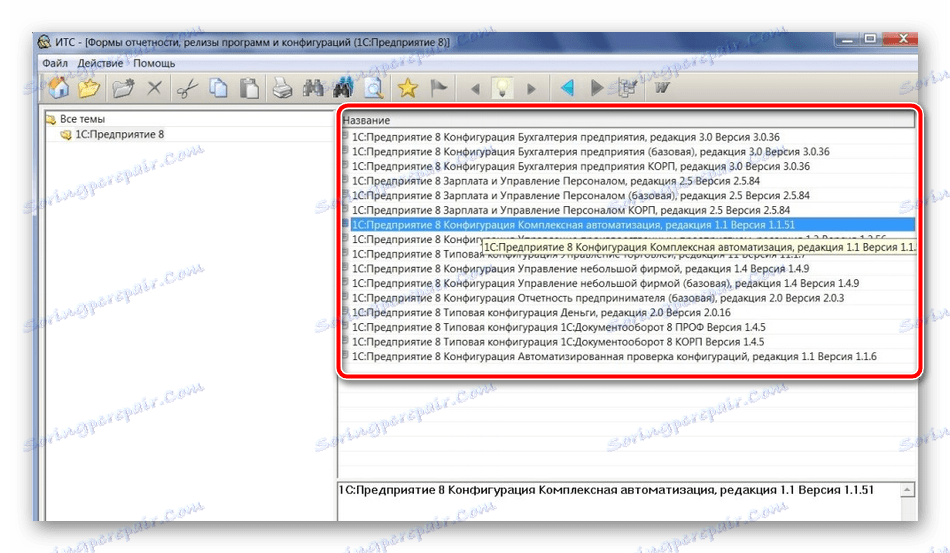
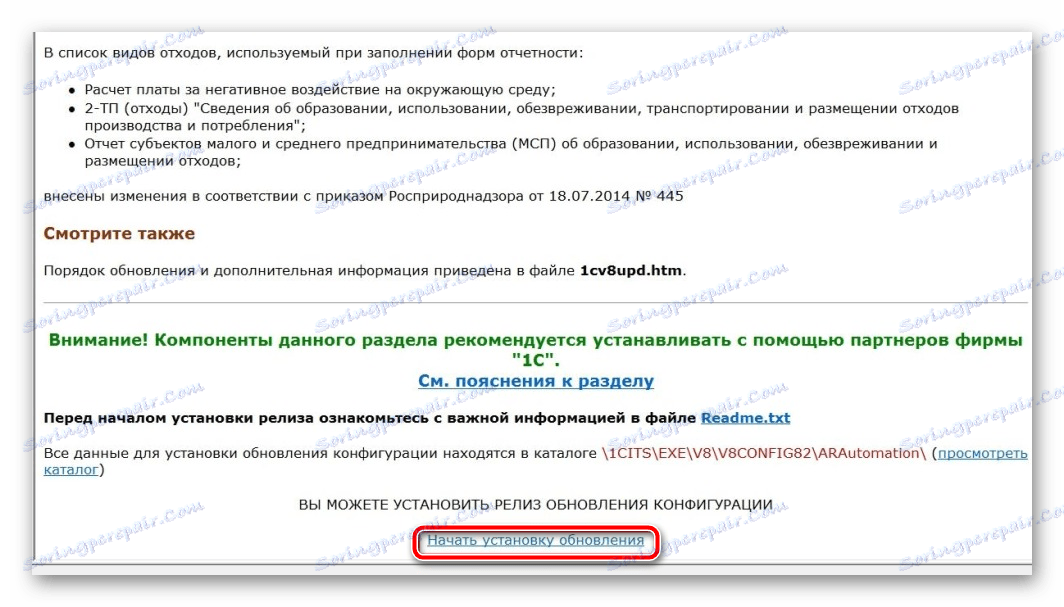
Nakoniec môžete zavrieť ITS a začať pracovať na aktualizovanej platforme.
Inštalácia konfigurácie 1C nie je náročný proces, ale vyvoláva otázky pre niektorých používateľov. Ako vidíte, všetky akcie sa vykonávajú jednou z troch dostupných metód. Odporúčame vám, aby ste sa oboznámili s každým z nich a potom, na základe vašich schopností a túžob, postupujte podľa uvedených pokynov.